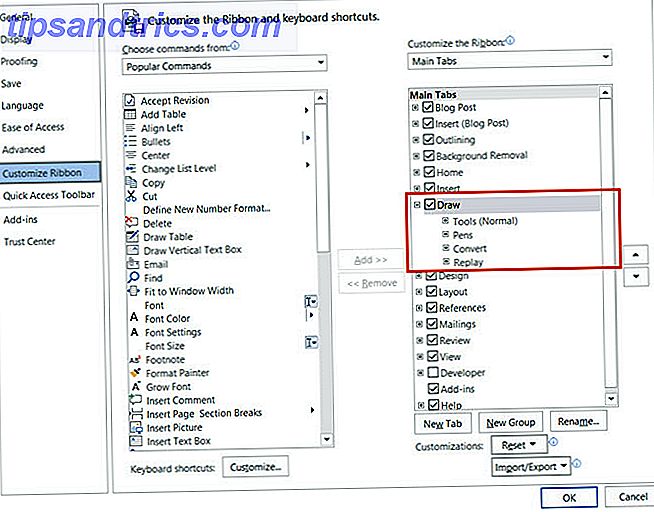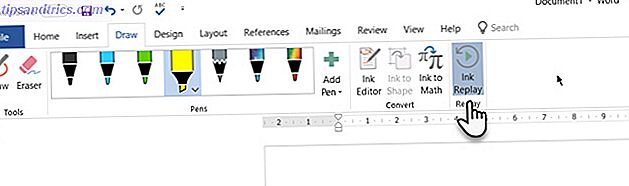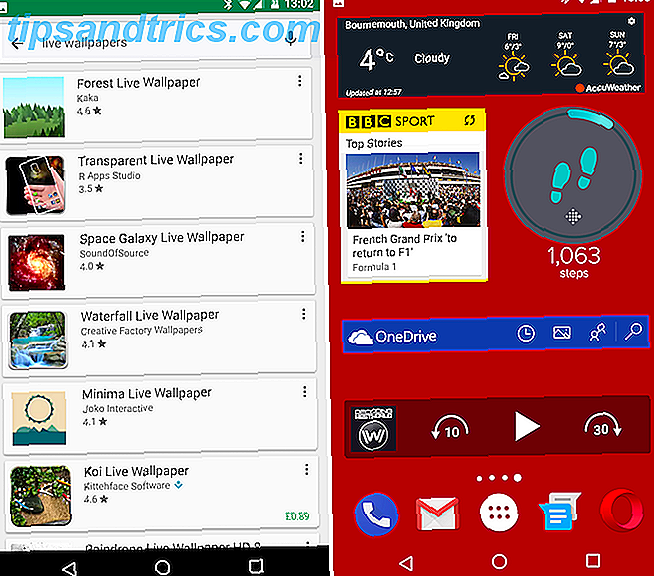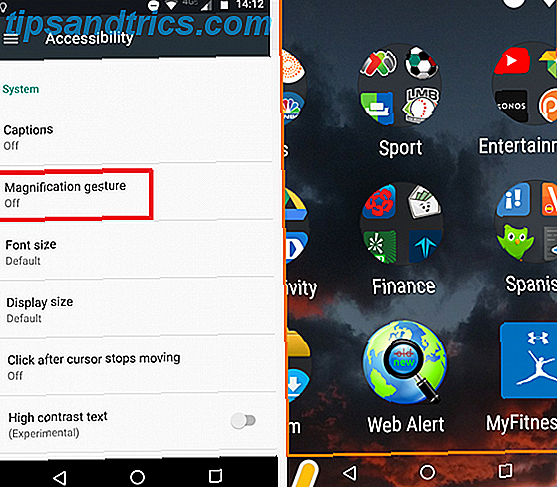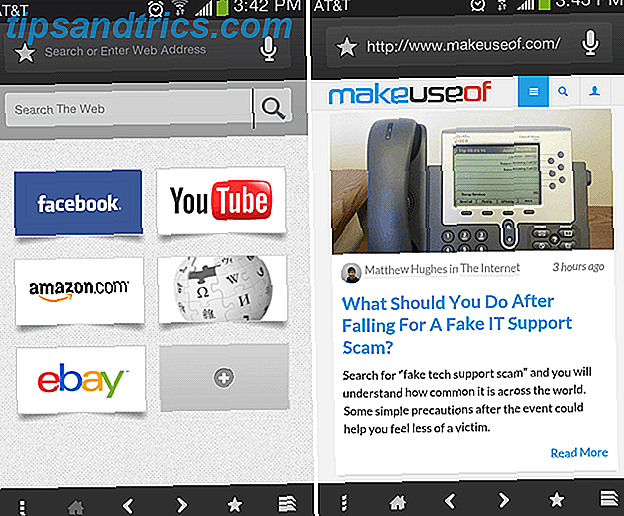Per capire qualcosa, devi spiegarlo di nuovo. O mostra come è fatto ancora una volta. Microsoft Office 2016 ha una piccola funzionalità che consente di riprodurre un disegno, uno schizzo o una nota scritta a mano. In breve, è possibile riprodurre i tratti di inchiostro in Microsoft Office con la semplice pressione di un pulsante.
La funzione Ink Replay è disponibile per gli utenti di Office 365 su Word, Excel, PowerPoint e l'app OneNote per Windows 10 (ma non OneNote 2016).
Come abilitare Ink Replay in Microsoft Office
La funzione Ink Replay è molto utile quando si desidera riprodurre come è avvenuto un processo specifico. Aiuta facilmente a comunicare la tua idea con l'aiuto di un passo dopo passo. Provalo con un'equazione matematica per vedere il suo valore istantaneo come ausilio didattico.
Ma nel caso non lo si veda sulla barra multifunzione, attivarlo in modo che venga visualizzato sulla barra multifunzione.
- Vai a File> Opzioni .
- Selezionare la scheda Personalizza barra multifunzione nella finestra di dialogo Opzioni .
- Vai alla colonna Personalizza la barra multifunzione e scegli Tabelle principali o Tutte le schede dal menu a discesa.
- Seleziona la casella di controllo per la scheda Disegna .
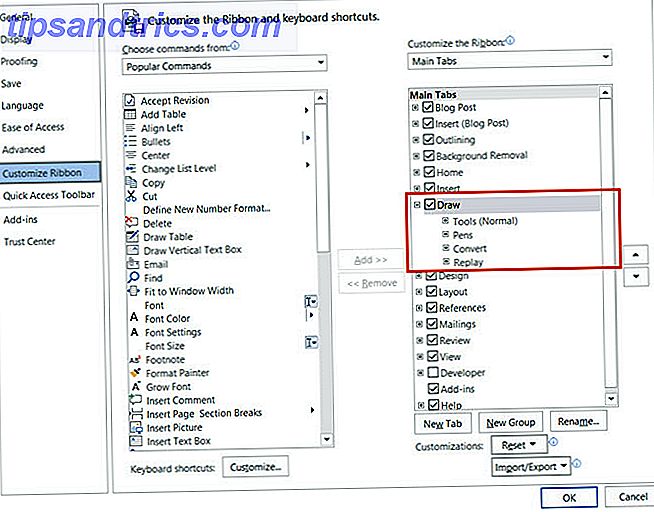
- Fare clic su OK per chiudere la finestra di dialogo.
La scheda Disegna viene ora visualizzata nella barra multifunzione con le diverse penne e il pulsante Ink Replay.
Come utilizzare Ink Replay in Microsoft Office
- Aprire un documento e fare clic sulla scheda Disegna sulla barra multifunzione.
- Selezionare una penna e un colore penna, quindi disegnare, disegnare o scrivere a mano qualcosa sulla pagina.
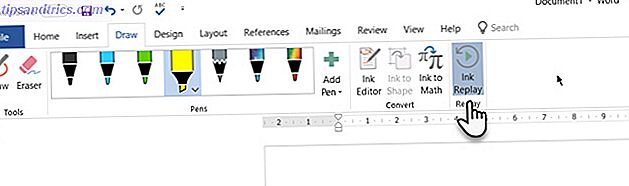
- Fare clic sul pulsante Ink Replay per visualizzare l'illustrazione.
Non è possibile controllare la velocità di riproduzione ma, al contrario, utilizzare gli indicatori di riproduzione avanti e indietro per spostarsi nell'inchiostro di un passo alla volta. Puoi anche trascinare la barra di avanzamento in qualsiasi parte dell'animazione che desideri riprodurre.
La funzione Ink Replay è progettata per essere utilizzata con i dispositivi touchscreen di Windows 10. Ma puoi applicarli anche a quelli non a schermo tattile, anche se non è così divertente.
Nota: Stranamente, Microsoft OneNote 2016 non ha ancora questa funzionalità. Tuttavia, è possibile trovare la funzione Ink Replay nell'app Windows 10 di OneNote (è sufficiente digitare "OneNote" nel menu Start, non "OneNote 2016").
Ink Replay è un fantastico assistente per le annotazioni. Grazie a Dio, l'annotazione diventa sempre più semplice La semplice guida alle annotazioni: come annotare PDF, ebook, immagini e siti Web La semplice guida alle annotazioni: come annotare PDF, ebook, immagini e siti Web Di cosa si tratta esattamente? E come dovresti annotare ciò che leggi? Ecco gli strumenti migliori per i tipi di documenti più comuni. Maggiori informazioni per tutti i tipi di documenti digitali.